倍速で再生するやり方を教えてほしい!
といったお悩みを解決します。
Amazonプライムビデオは、10秒早送り、10秒巻き戻しの機能しかないので、2倍速で動画を見る人にはストレスを感じますよね。
- Amazonプライムビデオは、倍速で見れる
- 「Google Chrome」の拡張機能を追加する
本記事では、アマゾンプライムビデオの倍速再生するやり方を解説します。
- 「Google Chrome」拡張機能を追加する
- ビデオ スピード コントローラー操作方法
- テレビ・スマホ・タブレットで倍速再生やり方
- 他の動画配信サービスでも倍速できる
「Google Chrome」の拡張機能「ビデオ スピード コントローラー」を追加することで、動画を倍速再生で見ることができます。
「Google Chrome」拡張機能の追加は、5分くらいで簡単にできます。
拡張機能を追加すれば、U-NEXT、Netflix、huluなどの動画配信サービスでも倍速再生ができます。
仕事や勉強で動画を見る時間が少なくても、倍速で再生すれば短時間で動画を見ることができます。
ぜひ、最後までご覧くださいませ。
目次
Amazonプライムビデオを倍速再生するやり方
Amazonプライムビデオは、10秒早送り、10秒巻き戻しの機能しかないと思われがちですが、倍速再生で動画を見ることができます。
「Google Chrome」の拡張機能「Video Speed Controller」(ビデオ スピード コントローラー)を追加することで動画を倍速再生できます。
「Video Speed Controller」(ビデオ スピード コントローラー)の追加のやり方を画像付きで解説します。
Google Chromeをパソコンにインストール
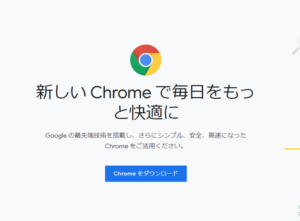
「Google Chrome」をパソコンにインストールします。
「Google Chrome」をインストール済みの方は、「Video Speed Controllerを拡張機能に追加」に移動しましょう。
☞「Video Speed Controllerを拡張機能に追加」はこちら
「Google Chrome」は無料でインストールできます。
- 世界で一番利用されているWebプラウザ
- インターネットを閲覧するためのソフト
- Webプラウザは、「Safari」「Internet Explorer」「Firefox」などがあります
Video Speed Controllerを拡張機能に追加
パソコンに「Google Chrome」をインストールしたら、「Video Speed Controller(ビデオ スピード コントローラー)」を拡張機能に追加します。
下記のChromeウェブストアをクリックしてChromeウェブストアに移動します。
☞「Video Speed Controller」のChromeウェブストアはこちら
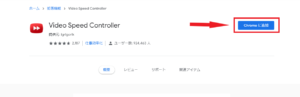
「Video Speed Controllerのchrome」のウェブストアで「Chromeに追加」をクリックします。
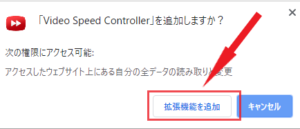
「拡張機能を追加」をクリックすれば、「Video Speed Controller」の追加が完了します。
Amazonプライムビデオを倍速再生の操作方法
「Video Speed Controller(ビデオ スピード コントローラー)」の倍速再生の操作方法を解説します。
「Video Speed Controller」は、ショートカットキーを使って操作をします。
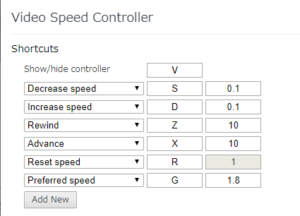
| 操作項目 | ショートカットキー | 動作 |
|---|---|---|
| V | 画面左上の数字を表示/非表示 | |
| Decrease speed | S | 再生速度を0.1倍下げる |
| Increasesppeed | D | 再生速度を0.1倍上げる |
| Rewind | Z | 10秒間コマ送り |
| Advance | X | 10秒間コマ戻し |
| Reset speed | R | 速度をリセット |
| Preferred speed | G | 設定した速度に変更 |
ショートカットキーのDを5回押すと、再生速度が1.5倍になり、Dを10回押すと再生速度が2.0倍になります。

再生速度の確認は、画面の左上に数字で表示されます。
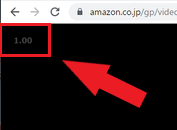
画面左上の数字が、1.00から1.50と表示が変われば1.5倍速になっています。
※まれに表示されない時もありますが、倍速再生になっています
最高で16倍まで変更できる!
「Video Speed Controller」設定画面の表示方法
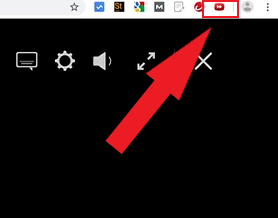
画面右上の赤枠の「Video Speed Controller」のアイコンをクリックします。
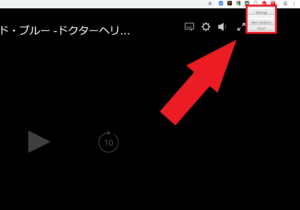
「Settings」をクリックすると、設定画面が表示されます。
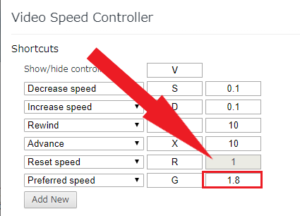
再生速度のスピードやショートカットキーなどの細かい設定ができます。
「Preferred speed(設定した速度)」のデフォルトは、1.8倍になっているので、再生した速度に変更しましょう。
「Video Speed Controller」は、0.1倍から速度を調整できて、最大で16倍速までできます。
拡張機能を追加して再生されない場合
「Video Speed Controller(ビデオ スピード コントローラー)」を拡張機能に追加して、動画がうまく再生されない場合の対策を解説します。
「Flash」という機能によってブロックされているので、「Flash」の設定をオフにします。
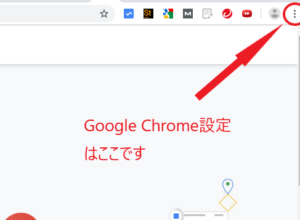
下記のやり方で「Flash」の設定ページに移動できます。
- 「Google Chrome」設定をクリック
- 「詳細設定」をクリック
- 「プライバシーとセキュリティ」をクリック
- 「サイトの設定」をクリック
もしくは、「 chrome://settings/content/flash 」をURL欄にコピペして「Flash」の設定ページに移動できます。
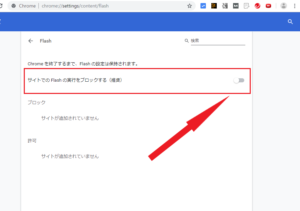
「サイトでのFlashのの実行をブロックする」をオフにして、動画が再生するか確認しましょう。
テレビやスマホ・ipadでAmazonプライムビデオは倍速で見れる

パソコンでアマゾンプライムビデオの動画を早送りできるやり方を紹介しました。
次は、パソコン以外のデバイスで、倍速再生できるのかを解説します。
パソコン以外のデバイスをあげると、
- iPhone(iOS)
- iPad
- Androidスマホ
- Androidタブレット
- Amazon Fireタブレット
があげられますが、倍速で動画は再生できません。
iPhone(iOS)・iPad・Androidスマホ・Androidタブレット・Amazon Fireタブレットでは、倍速再生できない
Amazonプライムビデオをテレビに映して倍速再生できる
アマゾンプライムビデオをテレビに映して、動画を倍速で見ることができます。
アマゾンプライムビデオをテレビで見るのに一番簡単なのが、「Amazon Fire TV Stick」を利用することです。
残念ながら「Amazon Fire TV Stick」では、倍速で動画はみれません。
テレビで倍速再生するには、パソコンとテレビをHDMIケーブルでつなぎ、テレビの入力切替でHDMIに変更して、パソコンのモニターを映して倍速再生ができます。
パソコンには、「Video Speed Controller(ビデオ スピード コントローラー)」の拡張機能を追加してからテレビに接続します。
Video Speed Controllerで倍速できる動画配信サービス
アマプラ以外に、「Video Speed Controller(ビデオ スピード コントローラー)」で倍速再生できる動画配信サービスを紹介します。
- Amazonプライムビデオ
- hulu
- U‐NEXT
- Netflix
- DAZN
- dアニメ
- dtv
- GYAO!
- TVer
- ニコニコ動画
- AbemaTV
- Youtube
倍速再生が、最初から備わっている動画配信サービスもあります。
- U‐NEXT
- Paravi
- DTV(スマホアプリのみ)
- dアニメ(パソコンのみ)
- TSUTAYA TV
- Youtube
U-NEXTやYoutubeは、早送りの機能が付いていますが、0.1倍からは早送りができません。
再生速度を0.1倍から調整したい場合は、「Video Speed Controller(ビデオ スピード コントローラー)」を利用しましょう。
おすすめ記事 U-NEXTの料金プランは!31日間の無料体験ができる!
まとめ:Amazonプライムビデオをテレビで倍速再生するにはHDMI接続
Amazonプライムビデオの倍速再生するやり方を解説しました。
- 「Video Speed Controller」を拡張機能に追加
- ショートカットキーで倍速再生が操作できる
- スマホ・タブレットでは倍速再生はできない
- 「Amazon Fire TV Stick」では倍速再生できない
- テレビとパソコンをHDMIで接続すれば倍速再生できる
「Video Speed Controller(ビデオ スピード コントローラー)」を拡張機能に追加するのは、5分くらいで簡単にできます。
「Video Speed Controller(ビデオ スピード コントローラー)」を利用すれば、倍速再生できなかったストレスが解消されます。
最後までご覧くださってありがとうございます。
関連記事 Amazonプライムビデオが見れない!再生できない時の解決策は!
関連記事 Amazonプライム・ビデオのダウンロードやり方!できない時は!
関連記事 Amazonビデオのレンタル方法と期間は!キャンセルできる!
関連記事 Amazonプライム・ビデオの履歴削除の方法!スマホの注意点!
関連記事 プライムビデオにNHKオンデマンド追加!無料で観るやり方や注意点は!
◆ ブログ村ランキング投票
◆ ブログランキング投票
◆ FC2ブログランキング投票










